Spellingscontrole beperken tot het hoofdwoordenboek Alleen in Microsoft Office
Microsoft Office Microsoft Office 365 / / June 18, 2020
Laatst geupdate op

U kunt aangepaste woordenboeken toevoegen aan Microsoft Office-programma's, maar misschien wilt u alleen het hoofdwoordenboek gebruiken. We laten u zien hoe u dat gemakkelijk kunt doen.
Naast het hoofdwoordenboek dat beschikbaar is in Microsoft Office-programma's, kunt u aangepaste woordenboeken toevoegen en bewerken. Bij het controleren van de spelling vergelijkt het programma de woorden in uw document met het hoofdwoordenboek en eventuele aangepaste woordenboeken die u heeft toegevoegd of aangepast.
Mogelijk wilt u soms alleen het hoofdwoordenboek gebruiken bij het controleren van een document in Word of een e-mail in Outlook. Misschien jouw aangepaste woordenboeken bevatten termen die niet van toepassing zijn op het huidige document. We laten u zien hoe u Word, PowerPoint, Excel en Outlook vertelt om alleen het hoofdwoordenboek te gebruiken.
NOTITIE: Als u een van de Office-programma's instelt om alleen het hoofdwoordenboek te gebruiken, verandert die instelling niet in de andere programma's. U moet de instelling in elk programma afzonderlijk wijzigen.
Word, PowerPoint en Excel
Ga naar om alleen het hoofdwoordenboek in Word, PowerPoint of Excel te gebruiken Bestand> Opties als je in een document zit. Als je het programma opent zonder een document te openen, zie je standaard het startscherm.
Word wordt hier weergegeven, maar dezelfde procedure is van toepassing op PowerPoint en Excel.
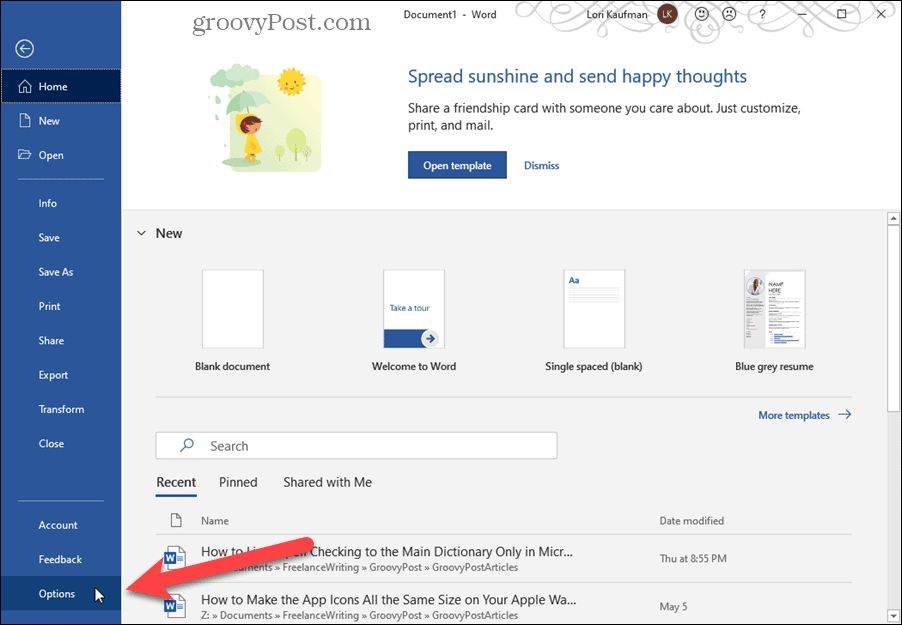
Op de Woordopties dialoogvenster klikt u op Bewijs.
Onder Bij het corrigeren van spelling in Microsoft Office-programma's klik aan de rechterkant op Alleen voorstellen vanuit het hoofdwoordenboek checkbox. Dan klikken OK.
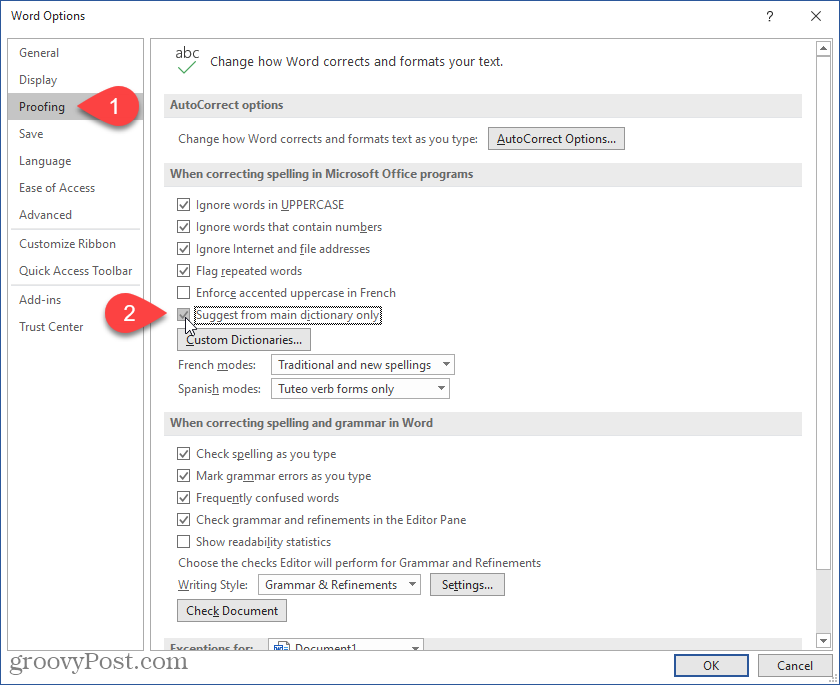
Outlook
De optie om alleen het hoofdwoordenboek te gebruiken is ook beschikbaar in Outlook, maar het openen van de optie gebeurt iets anders.
Ga naar om alleen het hoofdwoordenboek in Outlook te gebruiken Bestand> Opties of je nu in je inbox zit of in een e-mail.
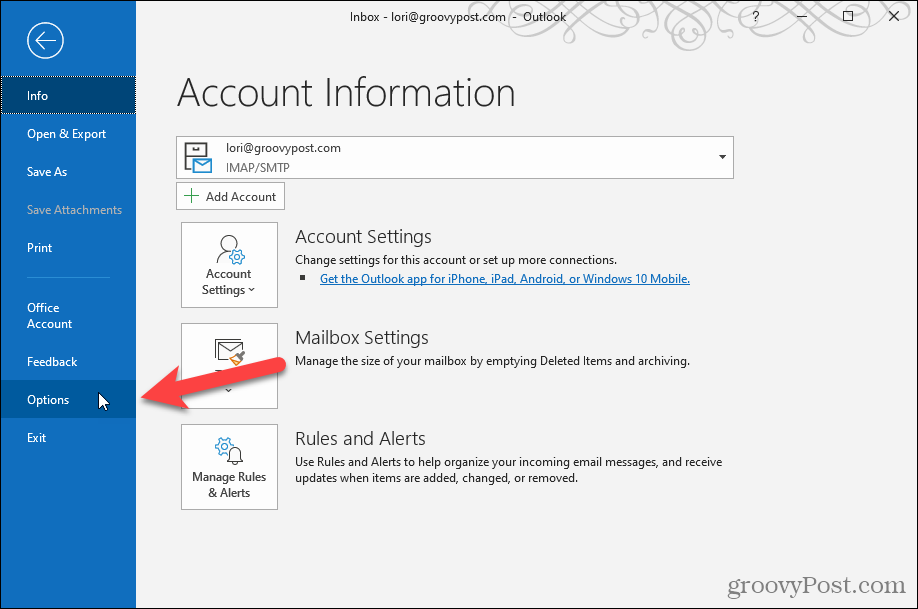
Op de Outlook-opties dialoogvenster klikt u op Mail aan de linkerzijde. Dan klikken Spelling en autocorrectie onder Berichten opstellen aan de rechterkant.
NOTITIE: Als je de Outlook-opties dialoogvenster vanuit een e-mailbericht, de Mail scherm is standaard geselecteerd.
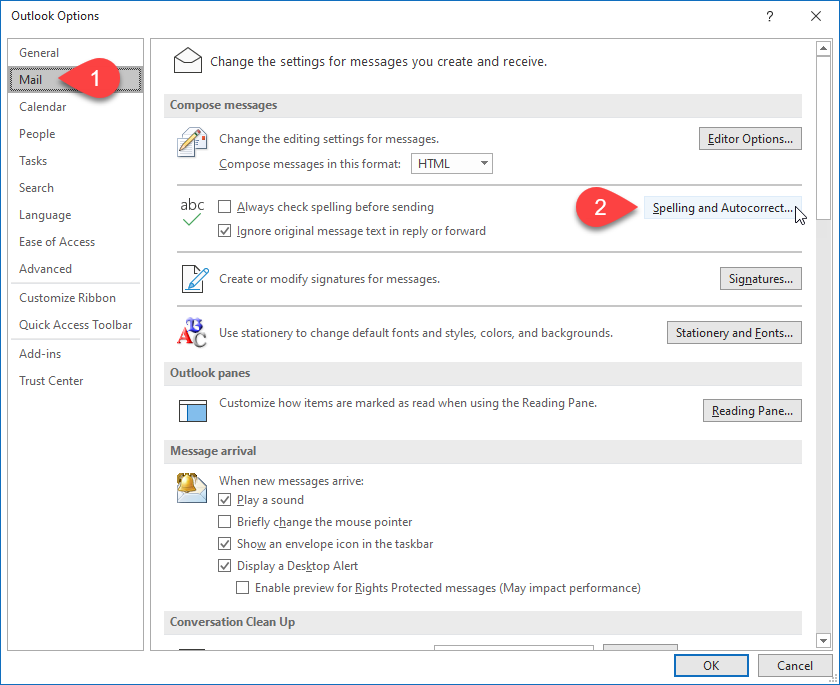
Op de Editor-opties dialoogvenster, de Bewijs optie moet standaard worden geselecteerd. Zo niet, klik er dan op.
Onder Bij het corrigeren van spelling in Microsoft Office-programma's klik aan de rechterkant op Alleen voorstellen vanuit het hoofdwoordenboek checkbox.
Dan klikken OK op de Editor-opties dialoogvenster en opnieuw op de Outlook-opties dialoogvenster.
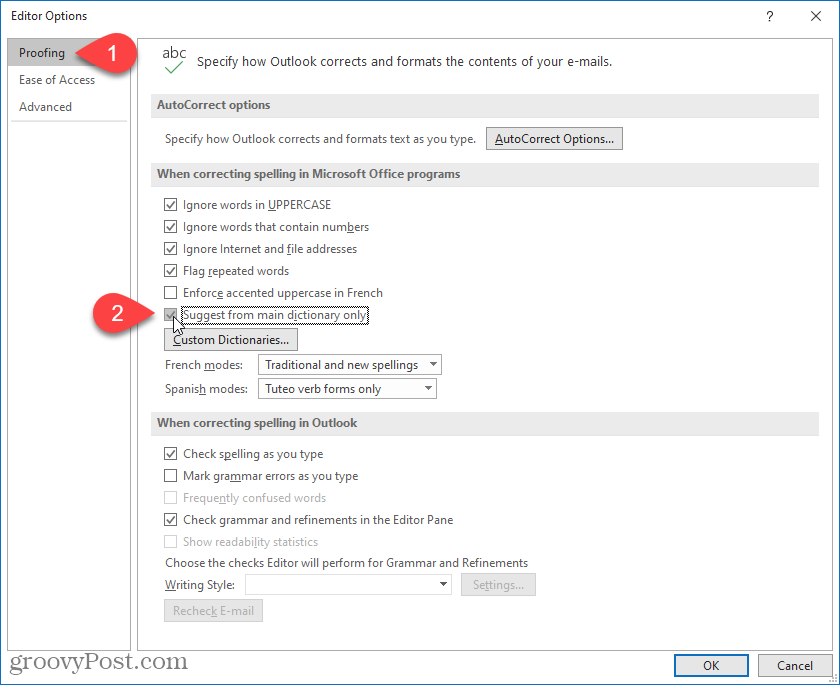
Wat is persoonlijk kapitaal? Beoordeling 2019, inclusief hoe we het gebruiken om geld te beheren
Of u nu voor het eerst begint met beleggen of een doorgewinterde handelaar bent, Personal Capital heeft voor elk wat wils. Hier is een blik op de ...



